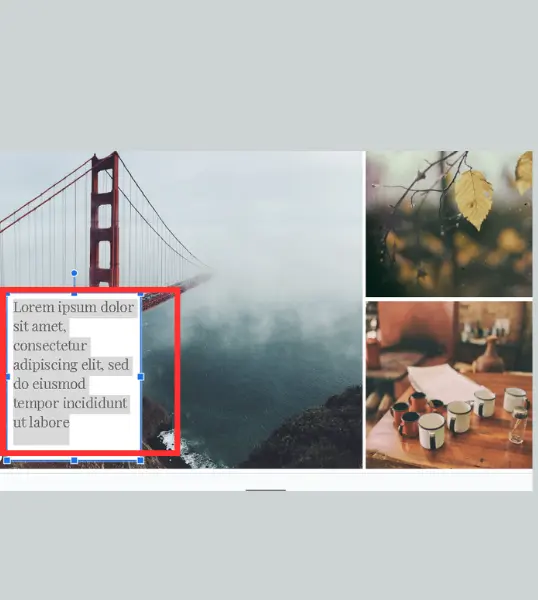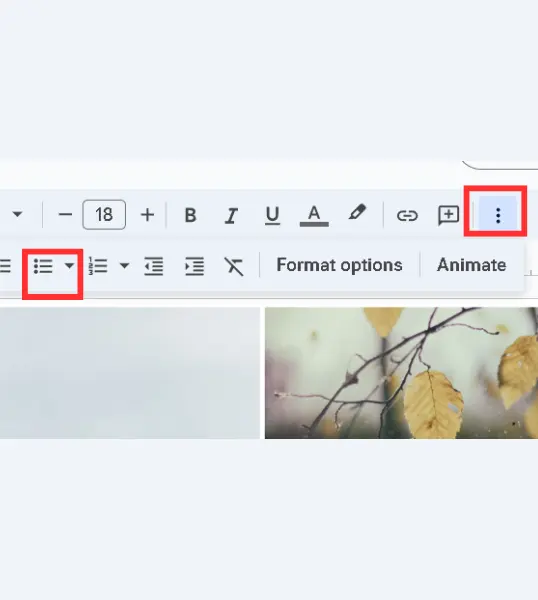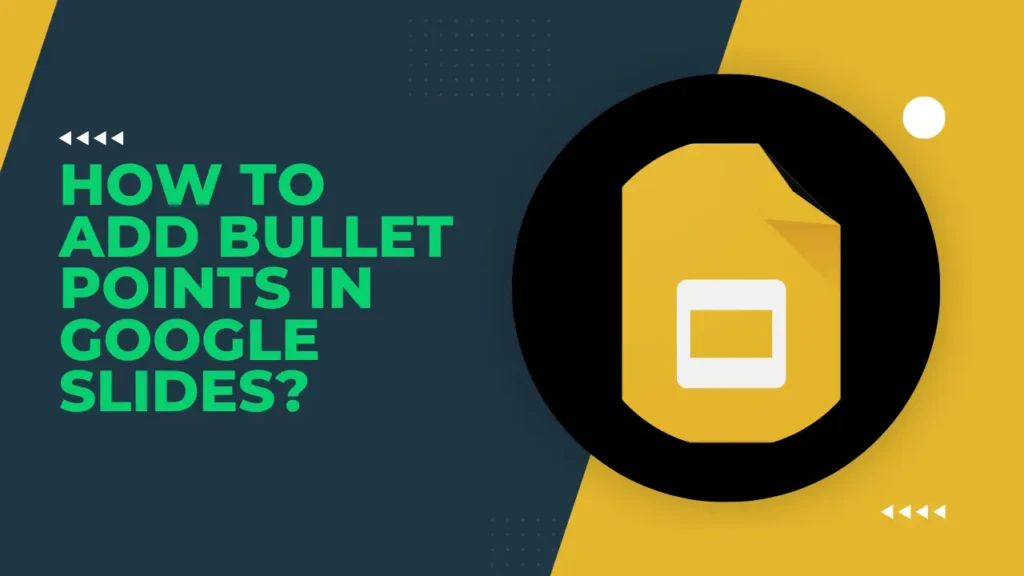
Credo che tutti noi abbiamo partecipato a una riunione in cui la presentazione è piena di paragrafi interminabili. È difficile rimanere concentrati quando le presentazioni sono fatte in questo modo. Se anche voi state facendo una presentazione, non fate questo errore: usate i punti elenco.
Se fate le vostre presentazioni in Google Slides e volete sapere come aggiungere punti elenco alla presentazione, continuate a leggere questo articolo.
Indice dei contenuti
- 1 Perché usare i punti elenco in Google Slides?
- 2 Guida passo-passo all'aggiunta di punti elenco
- 3 Metodo di scelta rapida per aggiungere punti elenco
- 4 Come cambiare lo stile dei punti elenco in Google Slides?
- 5 Note finali
- 6 Domande frequenti
- 6.1 Esistono scorciatoie da tastiera per personalizzare i punti elenco?
- 6.2 Posso usare elenchi numerati invece di punti elenco?
- 6.3 Posso cambiare il colore dei singoli punti elenco?
- 6.4 Posso aggiungere punti elenco alle immagini in Google Slides?
- 6.5 Come si rimuovono i punti elenco in Google Slides?
Perché usare i punti elenco in Google Slides?
I punti elenco aiutano a evidenziare le idee chiave senza annoiare il pubblico. Se utilizzate paragrafi lunghi, nessuno presterà attenzione alla vostra presentazione.
Guida passo-passo all'aggiunta di bullet points
Vi mostrerò come aggiungere punti elenco a Google Slides.
Inserire una casella di testo
Per prima cosa, aggiungete una casella di testo alla diapositiva facendo clic sull'icona TT.
Aggiungete il vostro contenuto
Fare clic sulla casella di testo e aggiungere il contenuto desiderato sotto forma di punti elenco.
Aggiungere punti elenco
Una volta aggiunti tutti i contenuti, evidenziarli, quindi fare clic sui tre punti nella barra degli strumenti. Sullo schermo appariranno altre opzioni; selezionare l'icona dei punti elenco e il gioco è fatto.
Metodo di scelta rapida per l'aggiunta di punti elencos
- Per prima cosa, selezionare il testo che si desidera trasformare in punti elenco.
- Quindi, sulla tastiera, premere Ctrl + Shift + 8 (o Cmd + Shift + 8 su Mac). Il testo verrà convertito in punti elenco.
Come cambiare lo stile dei punti elenco in Google Slides?
Se non vi piace lo stile predefinito dei punti elenco, potete cambiarlo. In Google Slides sono disponibili in totale 12 stili. Fate riferimento all'immagine qui sotto per vedere quale formato di elenco puntato offre Google Slides.
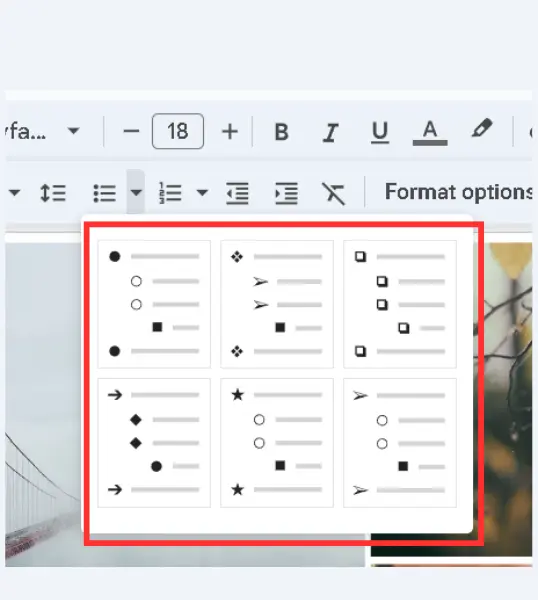
Tra gli stili di proiettile disponibili, basta fare clic su quello desiderato.
Note finali
Aggiungere punti elenco in Google Slides è facile e aiuta a rendere le presentazioni più chiare e organizzate. Che si tratti di organizzare le idee o di evidenziare dettagli importanti, spero che i passaggi precedenti vi abbiano aiutato ad aggiungere punti elenco senza problemi.
Domande frequenti
Esistono scorciatoie da tastiera per personalizzare i punti elenco?
No, attualmente non esistono scorciatoie per personalizzare i punti elenco.
Posso usare elenchi numerati invece di punti elenco?
Sì, ma è necessario selezionare l'opzione "Elenco numerato" dalla barra degli strumenti invece dell'icona del punto.
Posso cambiare il colore dei singoli punti elenco?
No, attualmente non esiste questa opzione in Google Slides.
Posso aggiungere punti elenco alle immagini in Google Slides?
No, non è possibile aggiungere immagini nel modulo elenco; si applica solo al testo.
Come si rimuovono i punti elenco in Google Slides?
Per prima cosa, selezionare il testo puntato e fare nuovamente clic sull'icona del punto elenco per rimuoverlo.